Hướng dẫn loại bỏ hoàn toàn Cortana khỏi hệ thống
Nội dung bài viết
Kể từ bản cập nhật tháng 5/2020, Cortana đã trở thành một công cụ hỗ trợ năng suất mạnh mẽ hơn. Tuy nhiên, nếu bạn không thường xuyên sử dụng trợ lý ảo này, việc gỡ bỏ hoàn toàn có thể là lựa chọn phù hợp. Nếu không nắm rõ cách thực hiện, bạn chỉ có thể tạm thời vô hiệu hóa chứ không xóa bỏ hoàn toàn. Hãy khám phá hướng dẫn chi tiết ngay sau đây.

Việc gỡ cài đặt Cortana có gây ra bất kỳ vấn đề nào không?
Vì Cortana từng là một phần không thể tách rời của Windows 10, nhiều người lo ngại rằng việc xóa bỏ một thành phần cốt lõi có thể gây rủi ro. Tuy nhiên, trên thực tế, Windows vẫn hoạt động trơn tru mà không cần Cortana, ngay cả trước bản cập nhật tháng 5/2020.
Hiện tại, Cortana không còn là phần tích hợp sâu vào Windows như trước. Điều này giúp việc gỡ bỏ ứng dụng trở nên an toàn hơn, không gây ảnh hưởng đến hệ thống của bạn.
Hướng dẫn chi tiết các bước gỡ cài đặt Cortana
Mặc dù Cortana hiện là một ứng dụng riêng biệt, bạn không thể gỡ bỏ nó thông qua mục "Add & Remove Programs". Trước đây, người dùng phải can thiệp vào Registry hoặc sử dụng Group Policy Editor, những phương pháp tiềm ẩn nhiều rủi ro và phức tạp.
Ngày nay, bạn có thể dễ dàng thực hiện việc này thông qua PowerShell. Nếu đã từng làm việc với CMD, bạn sẽ thấy PowerShell có cách thức hoạt động tương tự và thân thiện hơn.
Bước 1: Nhập từ khóa PowerShell vào thanh tìm kiếm và chọn Open để khởi chạy ứng dụng.
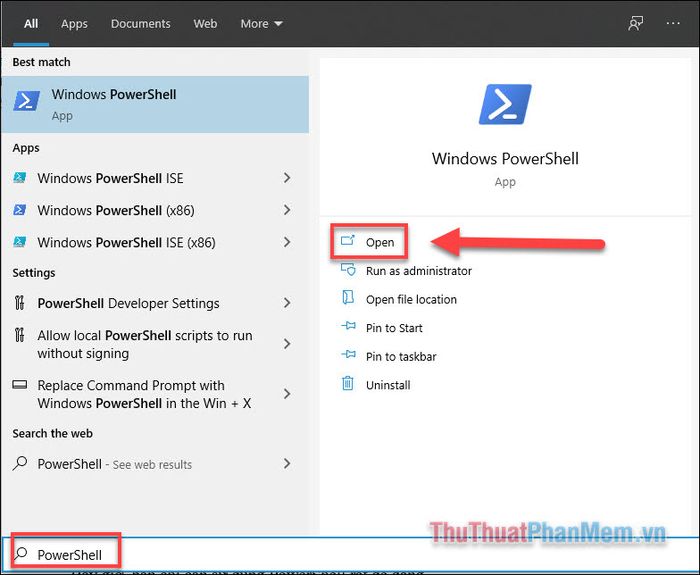
Trong trường hợp không có quyền quản trị viên, hãy nhấp chuột phải vào biểu tượng và chọn Run as administrator.
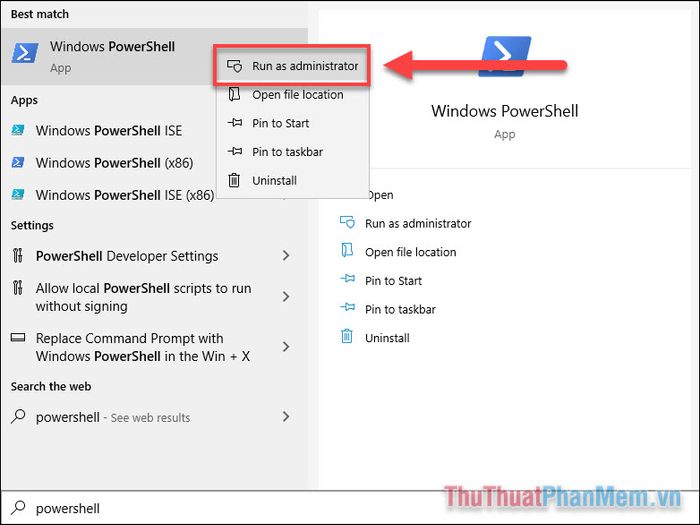
Bước 2: Tiếp theo, sao chép và dán đoạn lệnh sau vào cửa sổ PowerShell.
Get-AppxPackage -allusers Microsoft.549981C3F5F10 | Remove-AppxPackage
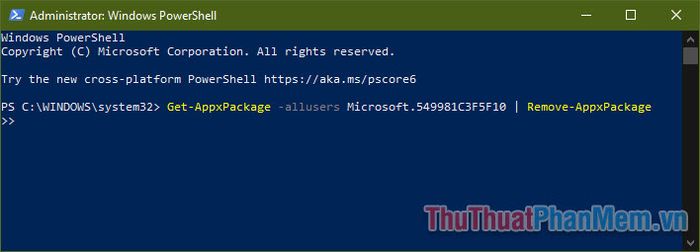
Không cần thêm hay bớt bất kỳ ký tự nào, bạn chỉ cần nhấn Enter để hoàn tất quá trình gỡ cài đặt Cortana. Lưu ý rằng phương pháp này chỉ áp dụng được nếu bạn đang sử dụng phiên bản Windows 10 sau tháng 5/2020. Với các phiên bản Cortana cũ hơn, cách làm này sẽ không khả thi.
Hướng dẫn cài đặt lại Cortana
Nếu bạn thay đổi quyết định, Cortana sẽ không biến mất vĩnh viễn. Bạn có thể dễ dàng cài đặt lại Cortana bất cứ lúc nào bằng cách truy cập Microsoft Store từ menu Start. Đừng quên đăng nhập tài khoản Microsoft của bạn để tải xuống ứng dụng.
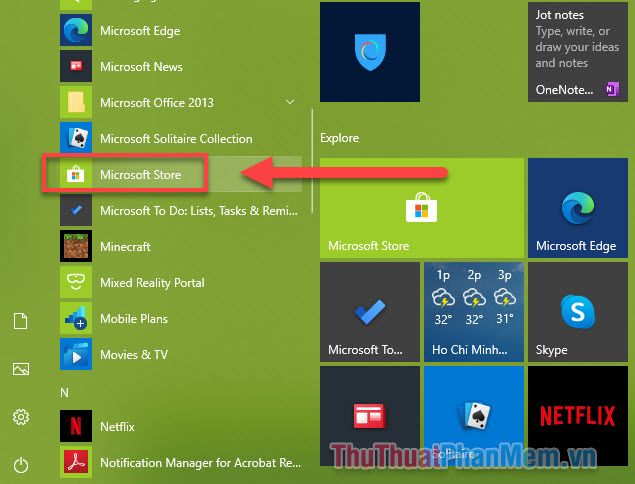
Nhập từ khóa "Cortana" vào ô tìm kiếm và chọn kết quả đầu tiên hiển thị:
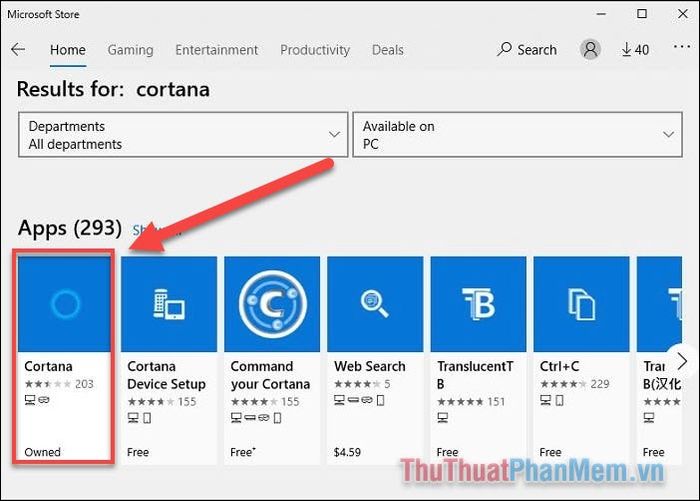
Nhấn Install để tiến hành cài đặt lại Cortana một cách nhanh chóng và dễ dàng.
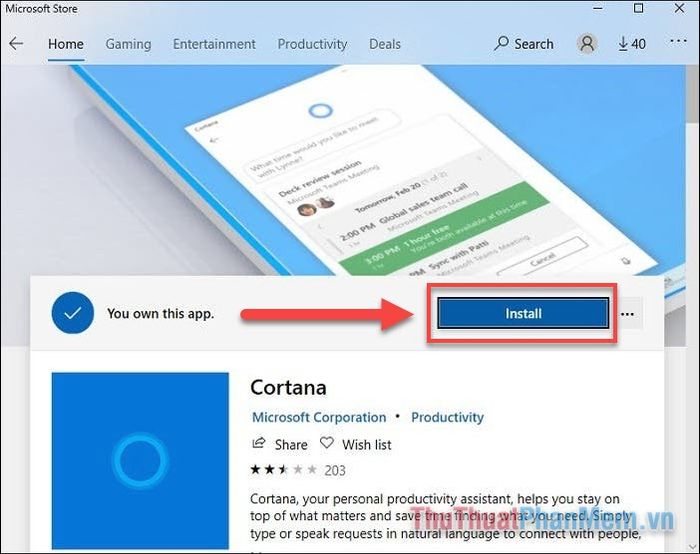
Nếu bạn không muốn gỡ bỏ Cortana nhưng cũng không chắc chắn về việc sử dụng nó trong tương lai, hãy cân nhắc vô hiệu hóa ứng dụng này. Bạn có thể tham khảo hướng dẫn chi tiết về cách vô hiệu hóa Cortana trong bài viết liên quan. Đồng thời, đừng quên xóa nhật ký Cortana nếu bạn không có ý định sử dụng lại.
Có thể bạn quan tâm

Khám phá xịt phòng Spring – giải pháp giữ hương thơm tươi mới cho tổ ấm quanh năm

8 cửa hàng gốm sứ đẹp nhất tại quận Hoàn Kiếm, Hà Nội

Top 14 quán ăn hấp dẫn trên phố Trần Hưng Đạo, Hoàn Kiếm, Hà Nội

Top 10 cửa hàng hoa tươi đẹp nhất tại Đồng Xoài, Bình Phước

Bí quyết định vị iPhone thất lạc ngay cả khi không có kết nối mạng


